360免费wifi怎么关闭 360免费wifi卸载方法
发布时间:2017-01-10 13:48:11作者:知识屋
360免费wifi怎么关闭 360免费wifi卸载方法。最近有好友打开360免费wifi 后,电脑开机就自动启动,有时候无法上网,应该如何关闭?下面结合体会细细说说。
360免费wifi怎么关闭?
点击桌面右下角的中360免费Wifi图标,在弹出的菜单中,点击【关闭热点并退出】,这样就可以关闭360免费Wifi了,如下图所示。

360免费wifi怎么卸载?
如果我们不再需要360免费Wifi功能了,该如何彻底卸载呢?方法也很简答,和卸载软件是一样的。
一、进入电脑控制面板,然后再进入“程序和功能”,进入卸载软件界面,然后找到“360免费Wifi”,在其上面点击鼠标右键,然后选择【更改/卸载】,如下图所示。
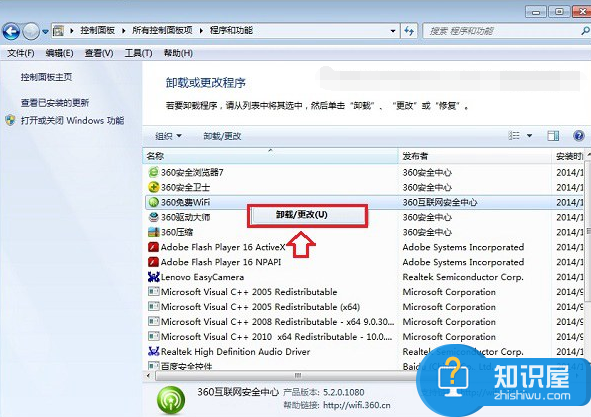
二、接下来会弹出一个“你确定需要卸载360免费Wifi吗”的提示框,我们点击下方的【是】即可,如下图所示。
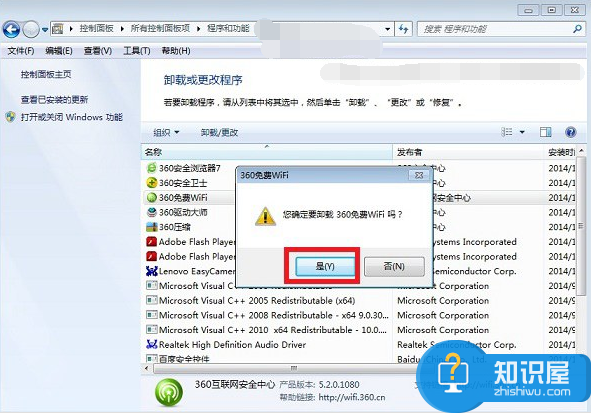
三、等待一会后就会完成卸载,之后会提示“360免费Wifi已成功从您的计算机移除”,我们点击下方的“确定”就全部完成了。
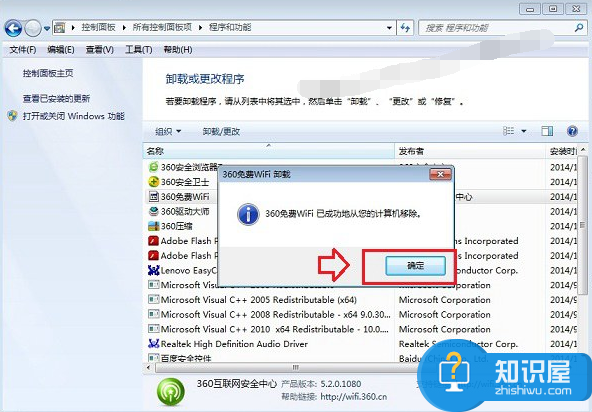
360免费wifi怎说白了就是一款免费的wifi共享小工具,可以将带有无线网卡的电脑(笔记本)网络一键共享为Wifi无线网络,供附近的智能手机等无线设备免费上网。不过360免费wifi只是360安全卫士的一款小插件,我们可以单独关闭或者卸载,完全无需卸载掉安全卫士,请大家悉知。
相关知识
-
password怎么用?password使用教程
-

诺诺视频会议怎么用?诺诺视频会议使用教程
-

网易UU网游加速器如何加速Xbox游戏?网易UU网游加速器加速Xbox游戏的教程
-

Backup4all Lite怎么用?Backup4all Lite使用教程
-

淘宝店铺被冻结怎么办?淘宝店铺显示未开店怎么办?
-

禁止鼠标唤醒电脑怎么设置?禁止鼠标唤醒电脑教程
-

Windows无法打开“添加打印机”怎么办?Windows添加打印机打不开解决教程
-

Win10系统无法播放flash怎么办?Win10不能播放flash的解决方法
-

电脑双显示屏怎么用?电脑双显示屏设置教程
-

Excel负数数值如何转换为正数?Excel负数批量转换正数方法
软件推荐
更多 >-
1
 一寸照片的尺寸是多少像素?一寸照片规格排版教程
一寸照片的尺寸是多少像素?一寸照片规格排版教程2016-05-30
-
2
新浪秒拍视频怎么下载?秒拍视频下载的方法教程
-
3
监控怎么安装?网络监控摄像头安装图文教程
-
4
电脑待机时间怎么设置 电脑没多久就进入待机状态
-
5
农行网银K宝密码忘了怎么办?农行网银K宝密码忘了的解决方法
-
6
手机淘宝怎么修改评价 手机淘宝修改评价方法
-
7
支付宝钱包、微信和手机QQ红包怎么用?为手机充话费、淘宝购物、买电影票
-
8
不认识的字怎么查,教你怎样查不认识的字
-
9
如何用QQ音乐下载歌到内存卡里面
-
10
2015年度哪款浏览器好用? 2015年上半年浏览器评测排行榜!































